رمز خطأ GTA 5: 107 كيفية الإصلاح؟
في هذه المقالة ، سنحاول حل الخطأ "Error Code: 107" الذي يواجهه لاعبو GTA 5 بعد تشغيل اللعبة.

يواجه لاعبو GTA 5 مشكلة " Error Code: 107 " بعد تشغيل اللعبة ، مما يقيد وصولهم إلى اللعبة. إذا كنت تواجه مثل هذه المشكلة ، يمكنك إيجاد حل باتباع الاقتراحات أدناه.
ما هو رمز خطأ GTA 5: 107؟
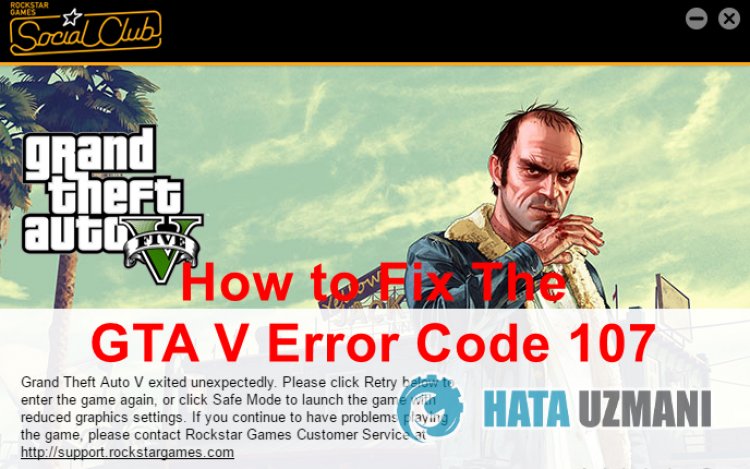
رمز خطأ GTA 5: تحدث مشكلة 107 عادةً عندما تؤثر ملفات mod المثبتة في ملفات اللعبة على اللعبة. إذا لم يتم قبول ملفات التعديل بواسطة Rockstar Games Launcher ، فقد يتم حظر وصولك إلى اللعبة من خلال مواجهة رموز خطأ مختلفة.
بالطبع ، قد نواجه مثل هذا الخطأ ليس فقط بسبب هذه المشكلة ، ولكن أيضًا بسبب العديد من المشكلات. على سبيل المثال ، قد تتسبب بطاقة الرسومات القديمة في مواجهة رموز خطأ GTA 5 مختلفة. لهذا ، سنحاول حل المشكلة بإخبارك ببعض الخطوات.
كيفية إصلاح رمز خطأ GTA 5: 107؟
يمكنك تنفيذ الاقتراحات التالية لإصلاح هذا الخطأ.
1-) إزالة الأوضاع المثبتة
إذا كنت قد قمت مسبقًا بتثبيت أي تعديلات في دليل لعبة GTA 5 ، فقد يتسبب ذلك في مواجهة مشكلة Error Code 107. لذلك ، قد ينظر إليه Rockstar Games Launcher كملف غير معروف وقد يظهر مع رموز خطأ مختلفة.
الأولوية التي نحتاج إلى القيام بها لذلك هي التحقق من استمرار المشكلة عن طريق إزالة التعديلات المثبتة في ملفات اللعبة. إذا كنت تلعب لعبة GTA 5 بشكل نظيف (بدون تعديلات) ، فيمكنك الانتقال إلى اقتراحنا الآخر.
أولاً وقبل كل شيء ، احذف مجلدات وملفات التعديل التي وضعتها في مجلد لعبة GTA 5 تمامًا. بعد إجراء عملية الحذف ، دعنا نتحقق من ملف لعبة GTA 5 باتباع الخطوة أدناه.
- قم بتشغيل Rockstar Games Launcher.
- انقر على " الإعدادات " في الركن الأيمن العلوي من النافذة التي تفتح.
- ثم حدد اللعبة " GTA 5 " على اليسار وانقر على زر " التحقق من النزاهة ".
ستعمل هذه العملية التي أجريناها على التحقق من ملفات اللعبة وتنزيل الملفات المفقودة من الخادم البعيد وتنفيذ عملية التثبيت.
يجب ألا تغلق تطبيق Rockstar Games Launcher مطلقًا حتى تكتمل هذه العملية.
2-) حذف ملفات GTA 5 غير الضرورية
يحفظ GTA 5 ملفات الحفظ في ملف GTA 5 في مجلد المستندات لتسجيل بعض السلوك والتحليل داخل اللعبة. لأي سبب من الأسباب ، إذا كان ملف الحفظ هذا تالفًا أو تم تحميله بشكل غير كامل ، فقد يتسبب ذلك في حدوث أخطاء في اللعبة.
لذلك ، قد نحتاج إلى التحقق من ملفات " cfg.dat " و " pc_settings.bin " في مجلد GTA 5 في مجلد المستندات. يمكنك اتباع الخطوات أدناه للتحقق من هذه الملفات.
- أولاً ، اكتب " تشغيل " في شاشة بدء البحث.
- اكتب "٪ UserProfile٪ \ Documents \ " على الشاشة التي تفتح واضغط على Enter.
- افتح مجلد "Rockstar Games"> "GTA V"> "Profiles" على التوالي في النافذة الجديدة التي تفتح. في
- مجلد الملفات الشخصية ، سيكون هناك مجلد حفظ اللعبة. الوصول إلى مجلد الحفظ.
يوجد العديد من الملفات في مجلد الحفظ هذا. ابحث عن " cfg.dat " و " pc_settings.bin " وحذفهما من بين هذه الملفات.
بعد الحذف ، يمكنك تشغيل لعبة GTA V والتحقق من استمرار المشكلة.
3-) تحديث برنامج تشغيل بطاقة الرسومات
في مثل هذه المشاكل المتعلقة بالاستمرارية ، قد نواجه خطأ تحديث في بطاقة الرسومات. لهذا سنحتاج إلى تحديث بطاقة الرسومات. إذا كنت مستعدًا ، فلنبدأ.
للمستخدمين الذين يستخدمون بطاقة الرسومات Nvidia ؛
- أولاً وقبل كل شيء ، Geforce Experience لشركة Nvidia نحتاج إلى تنزيل البرنامج وتثبيته.
- بعد عملية التنزيل والتثبيت ، نفتح برنامجنا ونفتح قائمة برامج التشغيل أعلاه.
- قم بتنزيل التحديث الخاص بنا بالنقر فوق الزر تنزيل الذي يظهر أعلاه.
- بعد اكتمال التنزيل ، دعنا نجري عملية التثبيت بالنقر فوق زر التثبيت السريع.
- أعد تشغيل الكمبيوتر بعد انتهاء هذه العملية.
لمستخدمي بطاقة الرسومات AMD ؛
- تم النشر بواسطة شركة AMD AMD Radeon Software نحتاج إلى تنزيل البرنامج وتثبيته.
- بعد إكمال عملية التنزيل والتثبيت ، نفتح برنامجنا وننقر على الزر "التحقق من وجود تحديثات" أسفل قائمة برنامج التشغيل والبرامج على اليمين ، وتحقق مما إذا كانت بطاقة الفيديو الخاصة بنا محدثة.
- يمكنك إعادة تشغيل جهاز الكمبيوتر الخاص بك عن طريق إجراء التحديث.
للمستخدمين الذين يستخدمون بطاقة رسومات Intel ؛
يمكن للمستخدمين الذين لديهم معالج Intel استخدام بطاقة الرسومات في معالج Intel ، نظرًا لعدم امتلاكهم بطاقة رسومات. قد يتطلب ذلك تحديث بطاقة رسومات intel.
- أولاً ، قم بتنزيل البرنامج Intel Driver
- بعد اكتمال التنزيل ، افتح البرنامج. بعد اكتمال عملية التثبيت ، انقر فوق الزر " تشغيل " وانتظر حتى يتم إعادة توجيهك إلى الصفحة.
- بعد هذه العملية ، سيقوم Intel Driver & Support Assistant بفحص نظامك. بمجرد اكتمال الفحص ، سيتم استخراج بعض برامج التشغيل التي تحتاج إلى تحديثها. قم بإجراء عملية التثبيت عن طريق تنزيل الإصدار المحدث من برامج التشغيل.
بعد تحديث برنامج تشغيل الرسومات الخاص بنا وإعادة تشغيل جهاز الكمبيوتر الخاص بنا ، يمكنك فتح لعبة GTA V والتحقق من استمرار مشكلة Error Code 107.
4-) إعادة تثبيت تطبيق Socil Club
يمكننا التخلص من هذه المشكلة عن طريق حذف مجلد Social Club تمامًا المستضاف داخل Rockstar Games ، والموجود في مجلد مستندات windows الخاص بي. لهذا ؛
- أغلق ألعاب Rockstar تمامًا.
- شغّل هذا الكمبيوتر.
- ادخل إلى مجلد " My Documents " على اليسار.
- افتح مجلد " Rockstar Games " في المجلد.
- إفراغ سلة المحذوفات عن طريق حذف ملف Social Club على الشاشة التي تفتح.
- بعد إجراء هذه العملية ، قم بالوصول إلى دليل ملف لعبة GTA 5 وافتح مجلد " Installers " فيه.
- قم بتشغيل برنامج " Social-Club-Setup.exe " في المجلد المفتوح وابدأ عملية التثبيت.
بعد اكتمال عملية التثبيت ، يمكنك تشغيل اللعبة والتحقق من استمرار المشكلة.
5-) تحقق من Rockstar Games Launcher Service
قد تتسبب خدمة Rockstar Games Launcher التي لا تعمل بشكل صحيح في مواجهة العديد من الأخطاء. لهذا ، دعنا نتحقق من خدمة Rockstar Games من خلال تنفيذ الاقتراح التالي.
- نكتب " الخدمات " في شاشة بدء البحث ونفتحها.
- في الشاشة التي تفتح ، نجد خدمة " Rockstar Game Library Services " ثم انقر نقرًا مزدوجًا عليها.
- سيتم تعطيل نوع بدء التشغيل على الشاشة التي تفتح. قمنا بتغيير الخيار المعطل إلى " تلقائي " واضغط على الزر " تطبيق ".

- بعد هذه العملية ، سيتم فتح زر البدء. ثم نقوم بتشغيل الخدمة بالضغط على زر "ابدأ .

بعد هذه العملية ، سيتم الآن تشغيل خدمة " Rockstar Game Library Services ". يمكنك الآن تشغيل برنامج Rockstar Games Launcher دون أي مشاكل.
نعم أيها الأصدقاء ، لقد حللنا مشكلتنا تحت هذا العنوان. إذا استمرت مشكلتك ، فيمكنك الاستفسار عن الأخطاء التي تواجهها من خلال الدخول إلى منصة FORUM التي نمتلكها فتح.
![كيفية إصلاح خطأ خادم YouTube [400]؟](https://www.hatauzmani.com/uploads/images/202403/image_380x226_65f1745c66570.jpg)


















